「Android 8」の端末を入手しましたので、さっそく、イースターエッグを動かしてみます。
楽しみなのです!
『タコ』ですね。。
今回は眺める系ですね。
イースターエッグの起動と、タコさんの様子を録画しました。
イースターエッグの起動
ひとことで言うと、「いつものとおり」です。
ひとことでは味気ないので、詳細な手順も書いておきます。
設定 → システム → 端末情報 → 「Androidバージョン」を素早くトリプルタップ → バージョンロゴを5回タップしてから長押し
設定の構成が、Android 7 から少し変わりました。
項目がまとめられ、階層構造が分かりやすいです。
色やデザインも、7時代から比べるとすっきりした印象です。
タコと戯れる
「Android Easter Egg」が起動すると、フワァ~っとタコさんが現れます。
ゆらゆら漂っています。
それだけです。
起動するたびに大きさが異なります。
タコの頭部分(生物学的には腹の部分)をドラッグすると、スピードによっては伸びますw
ときどき瞬きしています。
ダブルタップやピンチを試してみましたが、特に何も起きませんでした。
眺めるだけですが、癒されます。
見ることが中心で、ちょっとした操作で変化する感じは、KitKat(Android 4.4)のイースターエッグとそっくりですね。
マルチタスクに対応!
タコを眺めながらの作業も可能です。
Androidの標準機能、マルチタスクを利用すればよいのです。
タスク一覧を表示したら、「Android Easter Egg」を長押しして、そのまま画面の最上部へドラッグします。
大きさや移動範囲は、空気を読んで調整してくれました。
タコさんを表示させながらの作業は、作業エリアが狭くて微妙でしたw
PIP(Picture In Picture)できると面白いのですが。。
どうして「タコ」?
Androidの開発コードにあると思われます。
「Android 8」の開発コードは『O』です。
バージョンナンバーは『8』です。
足が8本でOから始まると言えばタコ(= Octopus)です。
上記2つの要素が含まれているのですね。
(参考)Android 7 Nougat のイースターエッグ
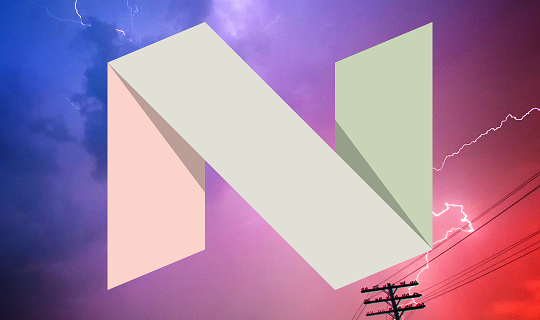

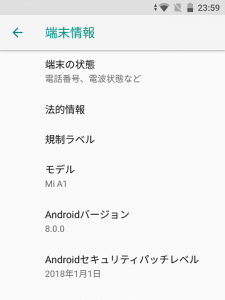
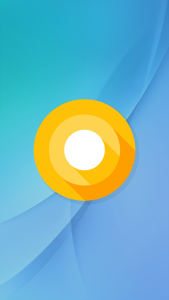
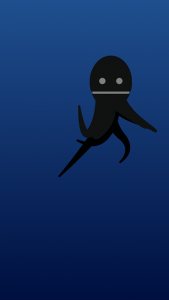

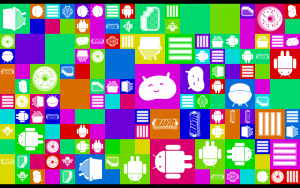
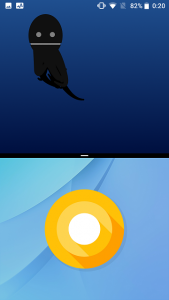
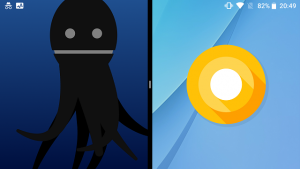


ご意見やご感想などお聞かせください! コメント機能です。